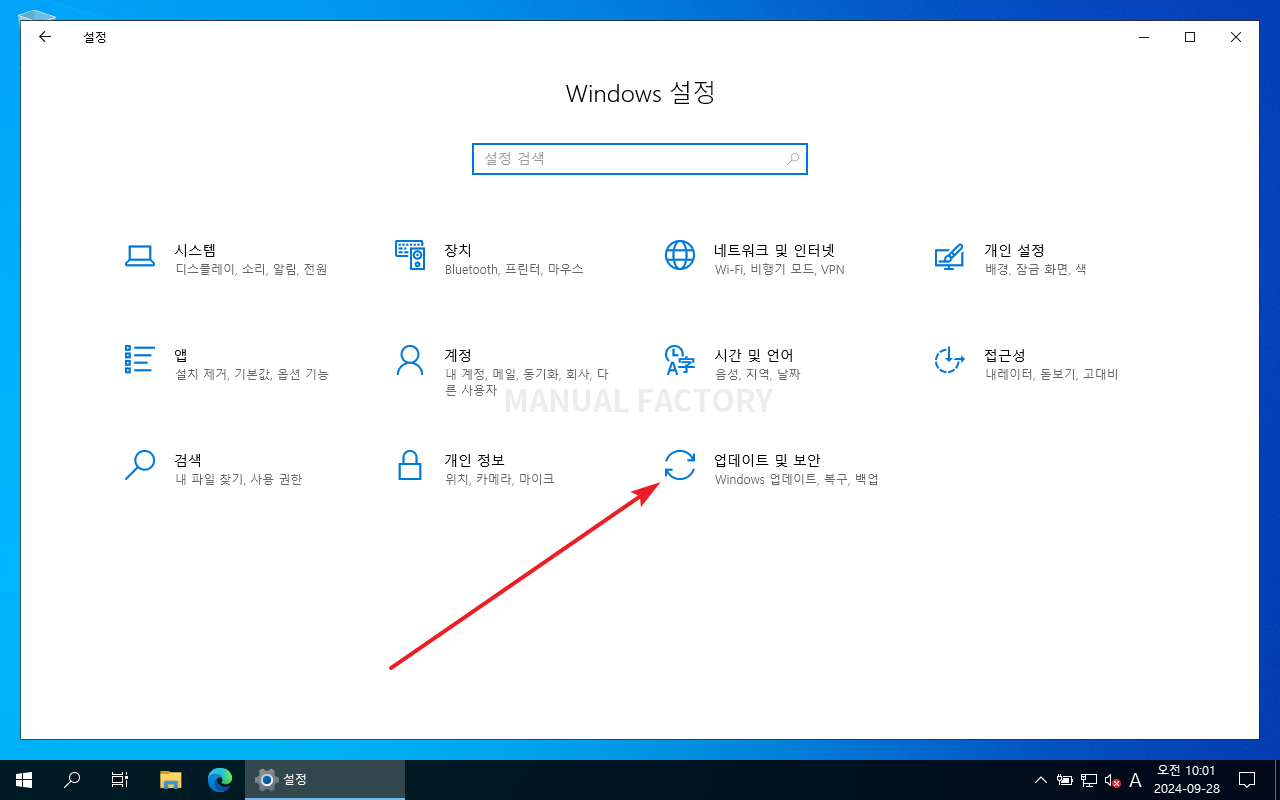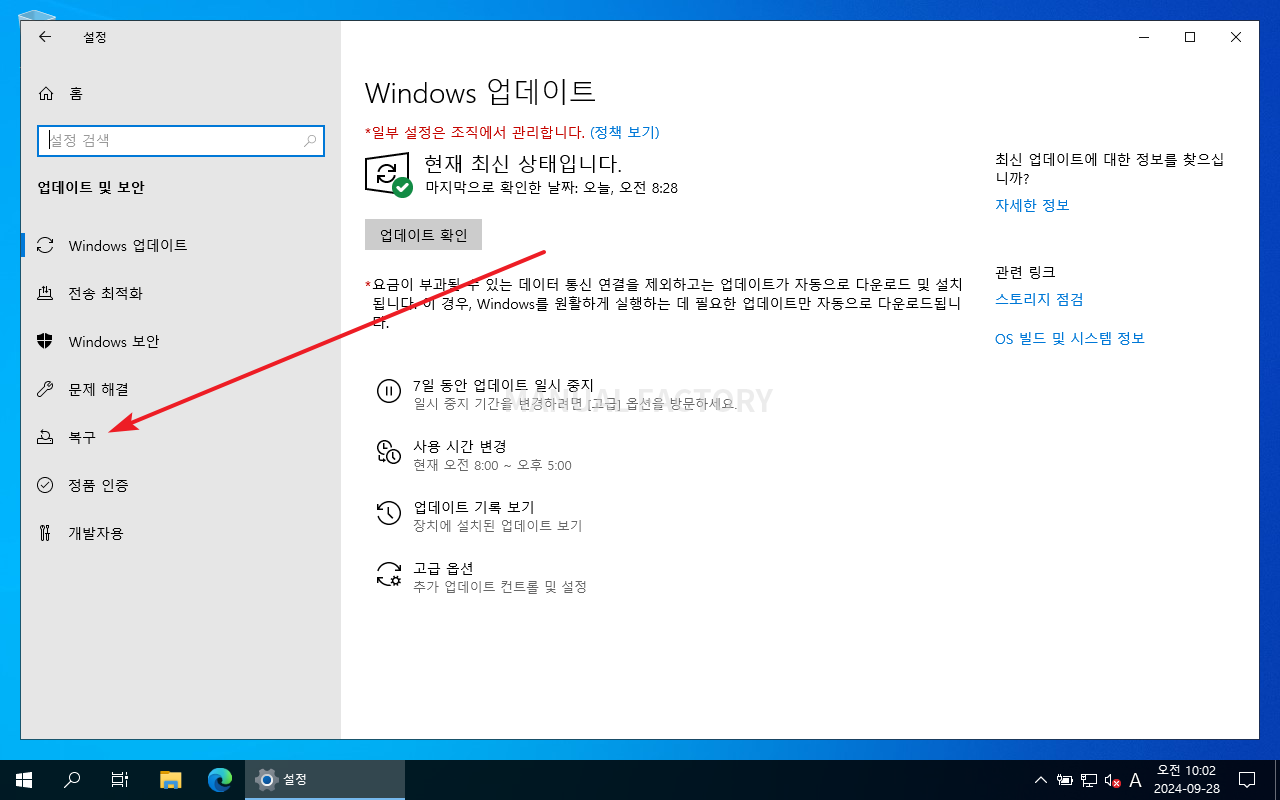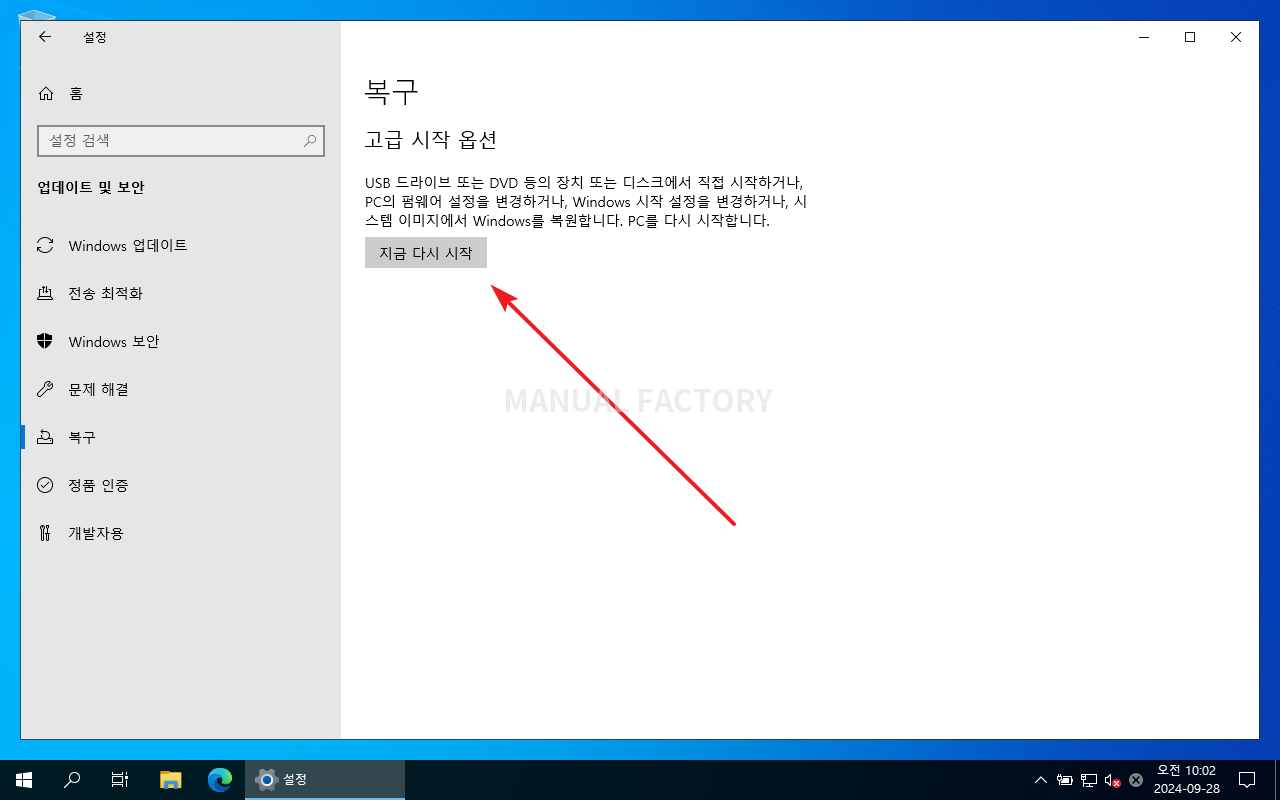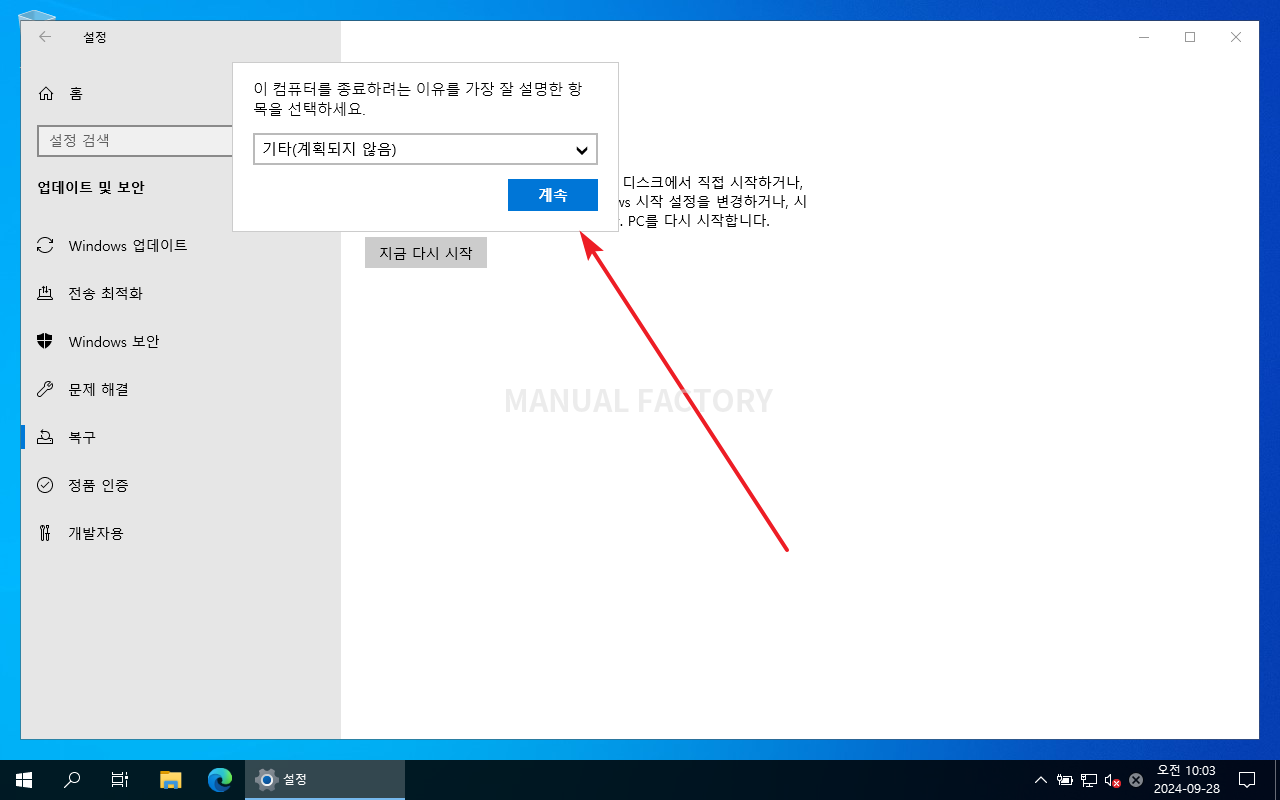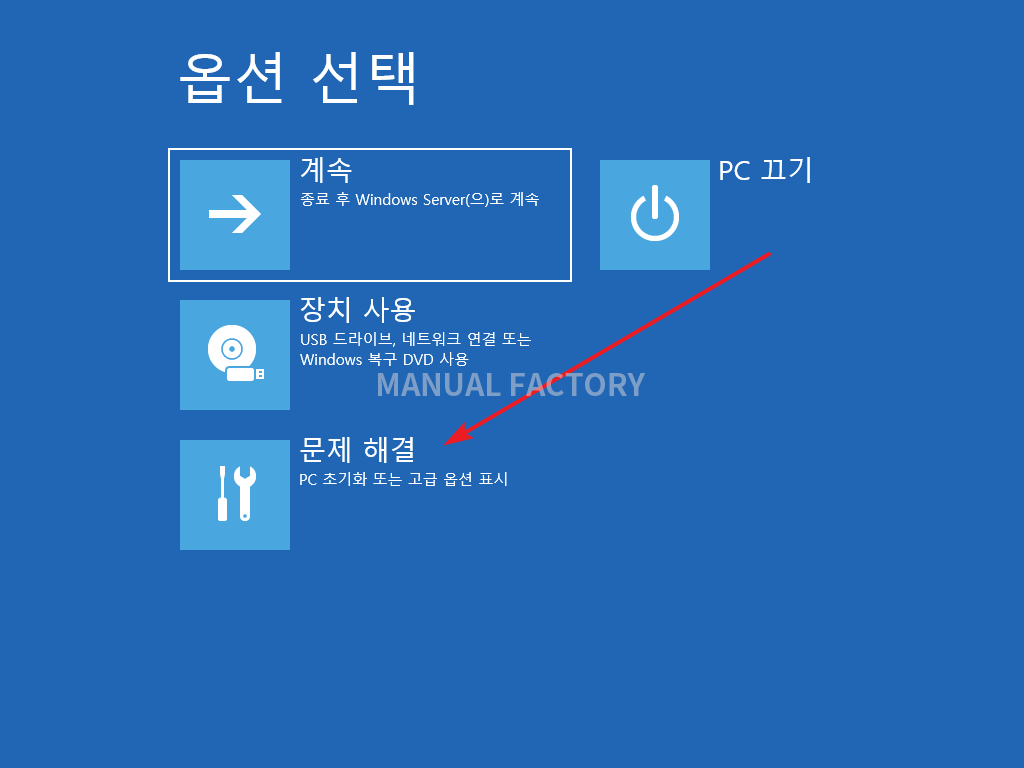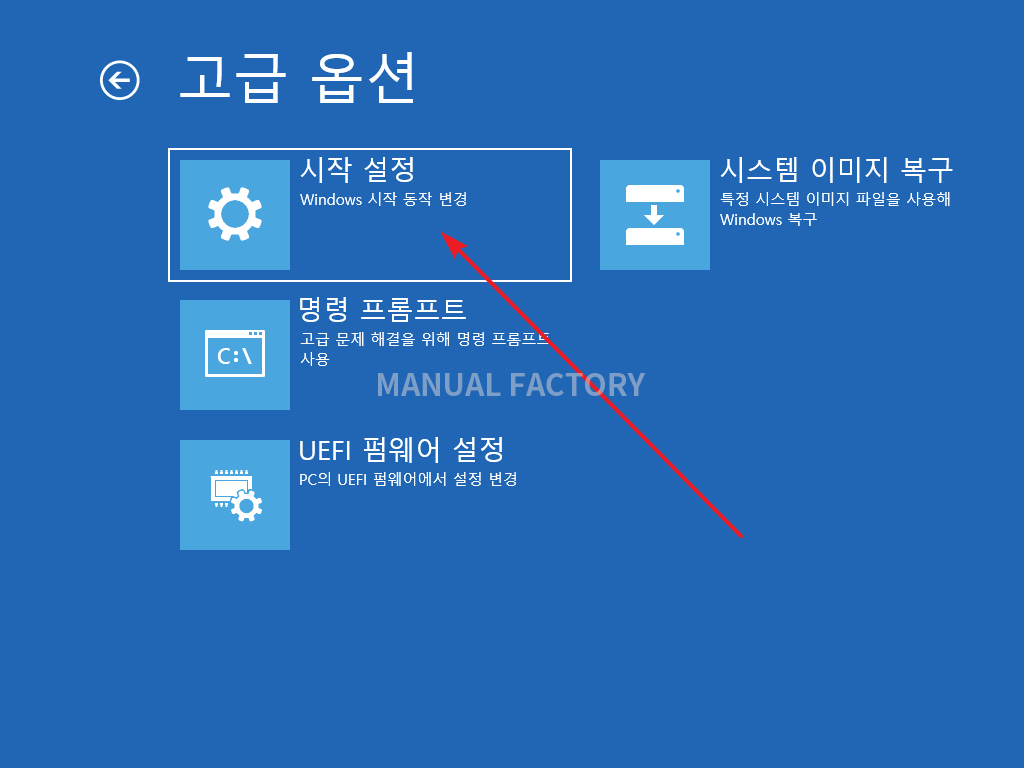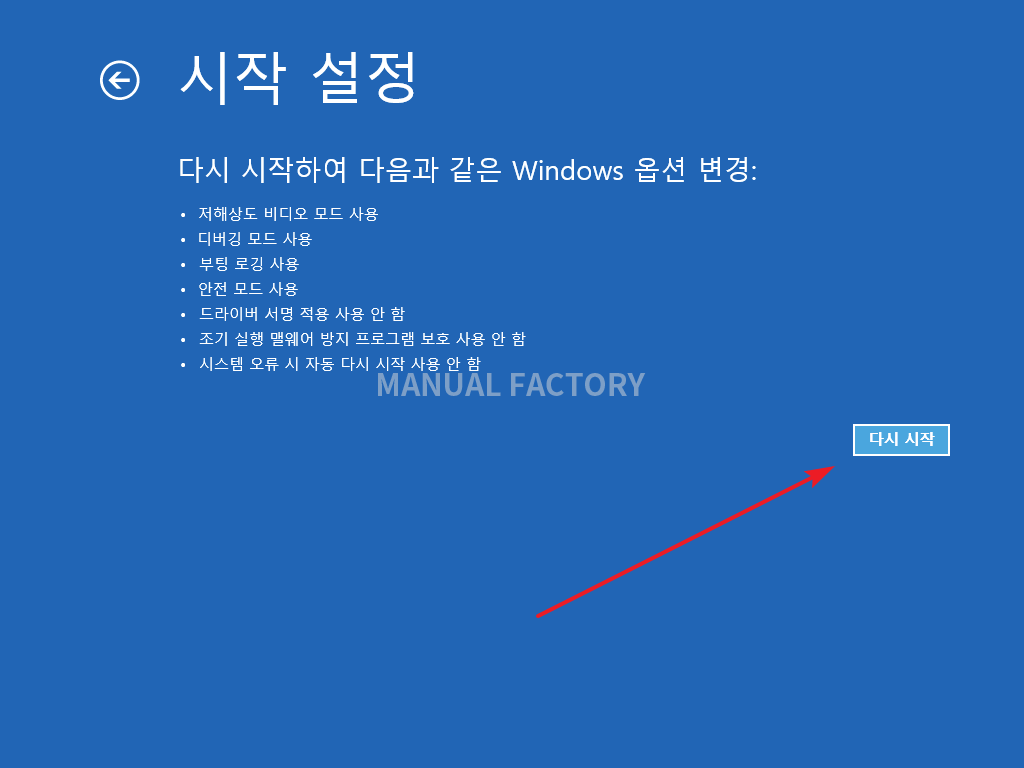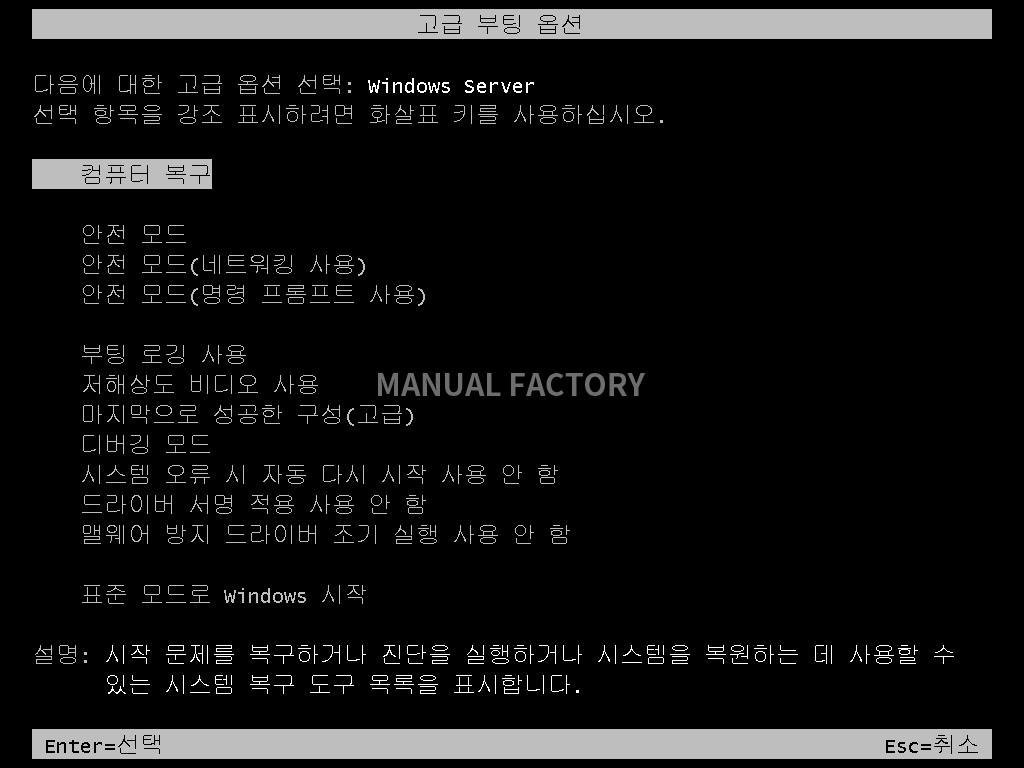윈도우 서버 2022 / 안전 모드로 부팅하는 방법
Created 2020-09-13
Last Modified 2024-10-03
윈도우 서버에 문제가 생겼을 경우, 네트워크가 되지 않는 안전 모드 등으로 부팅을 해야하는 경우가 있습니다. 여러 가지 방법이 있지만, 고급 시작 옵션을 이용하는 게 편합니다.
- Windows 설정을 엽니다. 단축키는 WIN+I입니다.
- [업데이트 및 보안]을 클릭합니다.
- 왼쪽 메뉴에서 [복구]를 클릭합니다.
- 고급 시작 옵션에 있는 [지금 다시 시작]을 클릭합니다.
- 적절히 설정하고 [계속]을 클릭합니다.
- [문제 해결]을 클릭하고...
- [시작 설정]을 클릭합니다.
- [다시 시작]을 클릭하면...
- 원하는 방식으로 부팅을 할 수 있습니다.